| Издательский дом ООО "Гейм Лэнд" | СПЕЦВЫПУСК ЖУРНАЛА ХАКЕР #33, АВГУСТ 2003 г. |
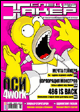
PHOTOSHOP vs GIMP Схватка лучших редакторов!
Докучаев Дмитрий aka Forb
Спецвыпуск Xakep, номер #033, стр. 033-084-2
С Photoshop все обстоит несколько иначе. После того как ты в муках скачал пакет, установщик почему-то спросит у тебя твою страну, имя, фамилию и кличку твоей собаки :). Как окажется позже, эти данные ему нужны для процесса регистрации Фотопопы. Затем у тебя заботливо спросят серийник, который ты, конечно же, найдешь на http://astalavista.box.sk/ :). Либо, если ты исправно платишь налоги, тебе придется заплатить 690 буказоидов и получить от Adobe фирменный сидюк с Photoshop (либо серийник почтой). Если серийник валиден, инсталлер установит все необходимые файлы в установочную директорию (по умолчанию c:\program files\adobe\photoshop 7.0). Вес этой самой папки будет около 190 килограммов (я хотел сказать, мегабайт :)).
Фриварность GIMP намного рулезнее шароварности Photoshop, поэтому решающий удар опять-таки поступает со стороны редактора под правильную ось ;).
Подведем итоги первого раунда. Со счетом 1:0 на начальной стадии лидирует GIMP. Надеемся, что Фотошоп покажет себя непосредственно в работе.
Раунд 2: удобство в работе
Итак, второй раунд. Рассмотрим наши лучшие редакторы в работе. Я не буду заходить в дебри, а лишь протестирую их на базовые возможности, коими чаще всего пользуются дизайнеры.
Начнем с GIMP. После первого запуска он немного подумает, создаст необходимые каталоги и предстанет перед пользователем в виде четырех окон-диалогов: главного окна, панели инструментов, диалога слоев и кисти. Панель инструментов состоит из последовательности кнопок, которые закрепляют за собой определенную функцию, как например, кисть, размывка, палец, заливка и т.д. и т.п. Внизу панели инструментов располагаются активный и вторичный цвета (слева), а также градиент, шаблон и размер кисти (справа). Это очень удобно, потому как всего за несколько щелчков мыши ты можешь добиться нужного результата.
Чтобы создать изображение, достаточно выбрать Файл->Новый либо нажать горячую клавишу Ctrl+N (о горячих клавишах в редакторах мы поговорим несколько позже). Появится окно с пустым изображением. Поначалу я долго не мог понять, где искать все основные действия над картинкой. Оказалось, что достаточно кликнуть правой кнопкой мыши по этому окну, и перед тобой предстанет огромное меню с фильтрами, масштабированием, выделением и прочими фичами ;).
В своей работе GIMP использует слои. Я думаю, ты знаешь, что это такое, но все же напомню: слоевой рисунок представляет собой ровную стопку фильтров или слайдов, наложенных друг на друга. Все эти слои корректно сохранятся лишь в формате редактора - XCF. Разумеется, что весить он будет намного больше, чем обычная картинка.
Козырем этого редактора, пожалуй, является легкодоступность к любому пункту меню. Поясняю, в любом gnome-приложении Linux подменю легко перетаскивается на передний план. Это можно сделать одним нажатием мыши на верхнюю пунктирную полосу закладки.
Все хорошо... Напрягает лишь то, что у GIMP нет единого связывающего окна, а все окошки беспорядочно раскиданы по рабочему столу. Отсутствует хелп, что делает работу в эдиторе очень проблематичной (без поиска инфы в инете мое первое знакомство с GIMP длилось всего минуту :)). Излишняя гуеватость линухового приложения порой также действует на нервы (особенно для виндузятника), именно поэтому Гимп так и не прижился в обществе дизайнеров.